Katere so različne komponente preglednice?
Miscellanea / / April 02, 2023

V današnji digitalni dobi je upravljanje in analiziranje podatkov postalo sestavni del skoraj vsakega podjetja, organizacije in življenja posameznika. Preglednice so zmogljivo orodje, ki je revolucioniralo način organiziranja in analiziranja podatkov ter olajšalo hitro in učinkovito obdelavo in vizualizacijo velikih količin informacij. Preglednice ponujajo široko paleto funkcij in funkcij, ki uporabnikom omogočajo izvajanje matematike izračune, ustvarjanje grafikonov in grafov, preverjanje podatkov ter razvrščanje in filtriranje informacij glede na določene merila. Z zmožnostjo shranjevanja in obdelave ogromnih količin podatkov so preglednice postale nepogrešljivo orodje za podjetja in posameznike. Ne glede na to, ali ste izkušen uporabnik preglednice ali šele začnete, bo ta članek podrobneje razložil komponente preglednice in njene elemente. Torej nadaljujte z branjem, da označite dele preglednice.

Kazalo
- Katere so različne komponente preglednice?
- Kaj je preglednica?
- Katere so funkcije preglednice?
- 1. Naslovna vrstica
- 2. Orodna vrstica
- 3. Polje z imenom
- 4. Vrstica formule
- 5. Naslovi vrstic
- 6. Celica
- 7. Sklicevanje na celico
- 8. Navigacijski gumbi
- 9. Zavihki listov
Katere so različne komponente preglednice?
Predstavljamo vam popoln vodnik, ki vas bo naučil, kako podrobno označiti dele preglednice.
Kaj je preglednica?
Preglednica je aplikacija, ki vam omogoča organiziranje, analizo in obdelavo numeričnih podatkov. Sestavljen je iz mreže vrstic in stolpcev, v katere je mogoče vnesti in shraniti podatke, za analizo teh podatkov pa je mogoče uporabiti različne matematične formule in funkcije. Obstajajo tudi različne komponente preglednice. Preglednice se lahko uporabljajo za različne namene, med drugim za finančno analizo, pripravo proračuna, upravljanje zalog, vodenje projektov in znanstvene raziskave. Pogosto se uporabljajo v podjetjih, izobraževalnih ustanovah in neprofitnih organizacijah za upravljanje in analizo podatkov. Več podrobnosti lahko izveste ob označevanju delov preglednice.
Katere so funkcije preglednice?
Ko boste izvedeli, kaj je preglednica, boste morda iskali informacije o funkcijah, ki jih ponuja. Spreadsheet ponuja celo vrsto funkcij, ki so zelo uporabne. Številne funkcije so prilagojene za upravljanje in analizo podatkov. Če se sprašujete, katere so funkcije Spreadsheeta, si jih lahko podrobneje preberete spodaj.
- Celice: Celice so najosnovnejše lastnosti preglednice. So posamezna polja, ki sestavljajo vrstice in stolpce tabele, kamor je mogoče vnašati, urejati in shranjevati podatke. Vsaka celica lahko vsebuje besedilo, številke, formule in funkcije ter jo je mogoče formatirati za prikaz podatkov na različne načine.
- Stolpci: Stolpci skupaj z vrsticami so eden od dveh glavnih elementov preglednice. Stolpci so navpične skupine celic, označenih s črkami. Stolpci vam omogočajo organiziranje in vnos podatkov v logični obliki. V preglednici se stolpci običajno uporabljajo za predstavitev kategorij podatkov ali spremenljivk. Vsak stolpec je mogoče prilagoditi v različnih formatih. Stolpce je mogoče uporabiti tudi za matematične izračune in analize.
- Vrstice: V preglednici je vrstica vodoravna skupina celic, ki poteka od leve proti desni in je označena s številko. Vrstice lahko logično organizirajo in razporedijo podatke. V preglednici se vrstice običajno uporabljajo za predstavitev posameznih vnosov ali zapisov, kot je seznam imen strank, datumov ali zneskov transakcij. Vsako vrstico je mogoče prilagoditi tudi glede na različne formate. Uporabniki lahko tudi dodajajo ali brišejo vrstice.
- Formule: Formule se uporabljajo za izvajanje izračunov podatkov v preglednici. Formule so matematični izrazi, ki združujejo števila, sklice na celice in operatorje, da ustvarijo rezultat.
- Razponi: obseg je skupina dveh ali več celic, ki mejijo ena na drugo. Obsege je mogoče uporabiti za izvajanje različnih nalog, kot je vnašanje podatkov, oblikovanje celic in izvajanje izračunov. Območja so običajno označena s koordinatami njihovih dveh vogalov, na primer A1:B5 ali D6:F9. Območja so še posebej uporabna za izvajanje izračunov v preglednici.
- Funkcije: Funkcije so vnaprej zgrajene formule, ki izvajajo posebne operacije, kot so SUM, AVERAGE, COUNT in IF. Z uporabo funkcij lahko uporabniki hitro in natančno izvajajo zapletene izračune na velikih nizih podatkov.
- Grafi in grafikoni: grafikoni in grafi so uporabni vizualni načini prikaza podatkov v preglednici. Uporabljajo se za prikaz trendov, vzorcev in odnosov med podatkovnimi točkami, kar olajša interpretacijo in razumevanje kompleksnih informacij. Uporabniki lahko ustvarijo različne vrste grafikonov in grafov, kot so palični grafikoni, črtni grafi, tortni grafikoni in razpršeni grafikoni, ter jih prilagodijo z različnimi barvami, oznakami in možnostmi oblikovanja.
- Razvrščanje in filtriranje: Razvrščanje in filtriranje sta orodji, ki se uporabljata za organiziranje in analizo podatkov v preglednici. Razvrščanje razvrsti podatke v določenem vrstnem redu, na primer po abecednem ali številčnem vrstnem redu, medtem ko filtriranje prikaže samo določene podatke na podlagi določenih kriterijev. S temi orodji je analiza podatkov v preglednicah veliko učinkovitejša.
- Oblikovanje: Oblikovanje omogoča uporabnikom, da spremenijo videz podatkov v preglednici. Vključuje možnosti, kot so velikost pisave, barva, slog, obrobe in senčenje celic ter poravnava. Z oblikovanjem podatkov na dosleden in vizualno privlačen način lahko uporabniki izboljšajo berljivost in splošno predstavitev svojih preglednic.
Sedaj pa nas obvestite o komponentah preglednice za označevanje delov preglednice.
Obstaja več osnovnih komponent preglednice. Spodnji seznam podrobneje pojasnjuje preglednico in njene elemente.
1. Naslovna vrstica
The naslovna vrstica v preglednici običajno prikaže ime preglednice ali delovnega zvezka, skupaj z različnimi gumbi in možnostmi za upravljanje datoteke. The naslovna vrstica je na vrhu okna preglednice. Prikaže ime aktivnega delovnega zvezka. Vključuje tudi gumbe za minimiziranje, maksimiranje in zapiranje okna ter možnosti za prilagajanje Orodna vrstica za hitri dostop in dostop do nastavitev programa. Je ena od osnovnih komponent preglednice.

2. Orodna vrstica
The orodna vrstica omogoča hiter dostop do različnih ukazov in funkcij. The orodna vrstica se imenuje trak v Microsoft Excel. Nahaja se na vrhu preglednice tik pod Naslovna vrstica. The trak je sestavljen iz več zavihkov, od katerih vsak vsebuje relativne ukaze. Ukazi znotraj vsake skupine so predstavljeni z ikonami ali besedilnimi oznakami.

Preberite tudi:Kako odšteti več celic v Excelu
3. Polje z imenom
Je besedilno polje ali besedilno polje, ki je običajno na voljo v zgornjem levem kotu okna preglednice. Podobno prikaže trenutno referenco celice ali obseg celic, izbranih v preglednici, in uporabnikom omogoča hitro navigacijo do določenih celic ali obsegov z vnosom sklica na celico oz obseg. The polje z imenom lahko uporabite tudi za ustvarjanje in upravljanje imenovanih obsegov, ki so imena po meri, dodeljena določenim celicam ali obsegom v preglednici.

4. Vrstica formule
Prikazuje vsebino trenutnih celic. To se običajno nahaja blizu vrha programskega okna in je sestavljeno iz besedilnega polja, v katerega lahko vnašate ali urejate formule, funkcije ali vrednosti. A vrstica formule je bistveno orodje za delo s preglednicami, saj vam omogoča ogled in urejanje vsebine celic, ne da bi jih bilo treba izbrati posebej. Če vnesete formulo v vrstico s formulami, lahko izvedete izračune v več celicah hkrati, s čimer prihranite čas in trud. Je ena od uporabnih in učinkovitih komponent preglednice.
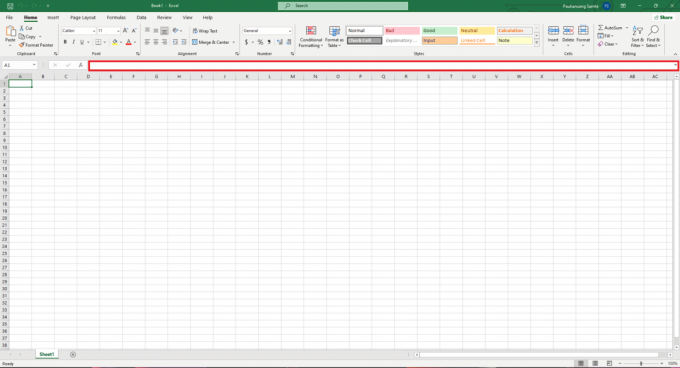
Preberite tudi:Kako narediti datoteko Excel samo za branje
5. Naslovi vrstic
Naslovi vrstic so številke ali črke, ki se pojavijo na levi strani delovnega lista in običajno potekajo navpično od zgoraj navzdol. Ti naslovi pomagajo prepoznati in organizirati podatke v preglednici. Vsak naslov vrstice ustreza vrstici celic in vsaka vrstica običajno vsebuje niz povezanih podatkov.

6. Celica
A celica je točka, kjer se stikata vrstica in stolpec. Je osnovna enota za shranjevanje podatkov v preglednici in je običajno označena z edinstveno referenco celice, ki je kombinacija črke stolpca in številke vrstice. Celice lahko vsebuje široko paleto vrst podatkov, vključno s številkami, datumi, besedilom in formulami. Podatke lahko vnesete neposredno v a celica, lahko pa se sklicujete na podatke iz drugih celic ali zunanjih virov.

Preberite tudi:Kako razdeliti datoteko Excel v več datotek po vrsticah
7. Sklicevanje na celico
Sklici na celice se imenujejo tudi celični naslovi. Uporablja se za predstavitev črke stolpca in določenega števila vrstic, kjer je celica. V bistvu obstajata dve različni vrsti reference celic. Prva je absolutna referenca celice. Je fiksna referenca na določeno celico. Drugi je absolutna referenca. Ta sklic se ne spremeni, ko kopirate ali izpolnite formulo v druge celice.

8. Navigacijski gumbi
Ti gumbi se običajno nahajajo v orodni vrstici ali na traku programa in se lahko uporabljajo za izvajanje različnih funkcij, vključno s pomikanjem, izbiranjem celic in premikanjem med delovnimi listi. Običajno vključuje puščične tipke za prehod na naslednji ali prejšnji list. To lahko preverite tako, da označite dele preglednice, ki so navigacijski gumbi spodaj.

Preberite tudi:Kako izklopiti Scroll Lock v Excelu
9. Zavihki listov
Zavihki listov se nahajajo na dnu okna programa in se uporabljajo za hitro krmarjenje med različnimi delovnimi listi v istem delovnem zvezku. Vsak zavihek lista je označen z imenom, ki ga lahko prilagodite za lažje prepoznavanje vsebine tega delovnega lista. Nov delovni zvezek vsebuje tri liste, vendar lahko liste po potrebi dodajate, preimenujete, premikate ali brišete.

Priporočeno:
- Odpravite napako neznane različice datoteke Apex
- Kako ustvariti SharePoint seznam
- 10 funkcij MS Excela, ki bi jih moral poznati vsak
- Kako izvoziti Trello Board v Excel
Upamo, da je bil ta vodnik v pomoč in da ste lahko izvedeli, kaj so komponente preglednice in lahko ste označili dele preglednice. Če imate kakršna koli vprašanja ali predloge, jih napišite v spodnji razdelek za komentarje.



